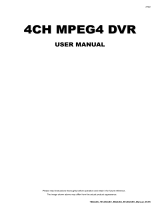71
Registrazione manuale:
La registrazione manuale risulta utile per quelle volte in cui si vuole registrare immediatamente un
evento. Per attivare la registrazione manuale, selezionare Toolbar Manual Record o premere il
pulsante REC sul pannello frontale sul telecomando. Un punto rosso apparirà sullo schermo. Per
spegnere la registrazione manuale, premere il pulsante REC nuovamente.
Note: questa opzione funziona solo quando il DVR non sta già registrando.
Registrazione programmata:
Permette di creare un programma di registrazione durante la settimana, così che solo certi eventi
selezionati saranno registrati.
CANALE: Potete scegliere uno, due o tutti i canali.
Vi sono tre modalità di registrazione: La registrazione a rilevamento
di movimento, registrazione NORMALE e NON REGISTRAZIONE.
I differenti colori significano diverse modalità di registrazione:
Arancione significa registrazione a Rilevamento di Moto, verde
significa normale e grigio significa nessuna registrazione. Si prega di
selezionare una cellula colore sotto lo schermo. Quindi selezionare
una cellula del giorno desiderato. Con la funzione copia, potete
copiare le impostazioni per tutti i giorni o per un giorno selezionato.
Dopo aver completato il programma cliccare su
per attivare le impostazioni.
Note: La funzione I/O non è applicabile per questo modello.
Riproduzione Video:
Selezionare barra strumenti Riprodurre per accedere al menu di riproduzione.
Metodo 1: Riproduzione tramite data
Inserimento data: Regolare la data e l'ora per selezionare la
registrazione che state cercando. Selezionare “Ora” e cliccare enter
per inserire direttamente i numeri per impostare l'anno, il mese ed il
giorno. Ora inserire l'ora nel campo successivo e cliccare su.
La finestra seguente appare automaticamente. Selezionare il canale
del video che volete riprodurre e cliccate su . Se solo una canale
viene selezionato, il video di qual canale verrà visualizzato a pieno
schermo. Se due o più canali vengono visualizzati, i video di quei
canali selezionati appariranno contemporaneamente su 4 finestre.
Metodo 2: Registrazione per stato di registrazione
Inserire la data, cliccare su ricerca e quindi potete vedere gli stati di registrazione di questa data.
Editare un filmato video:
Durante la riproduzione, scegliere il canale da revisionare, cliccare sul tasto sul pannello di
controllo di riproduzione, e l’icona diventerà la seguente
. Quando si desidera terminare il
montaggio, cliccare sul tasto
, e riapparirà l’icona .